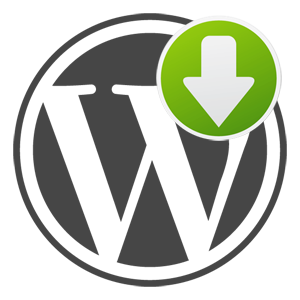Que as etapas de instalação do WordPress são consideravelmente simples ninguém pode discordar. Mas com um pouco mais de tempo (e com o conhecimento que vai adquirir aqui neste artigo) pode-se conseguir uma melhora significativa na segurança e qualidade da sua instalação. Muitos usuários novos em WordPress, sentem alguma dificuldade para saber o que fazer depois de instalarem a última versão do WordPress. Ao longo de vários artigos, iremos providenciar um passo a passo para que você saiba o que fazer concretamente logo depois de instalar a última versão do WordPress.
Essas alterações irão gerar também uma melhor no desempenho de seu site, gerando resultados positivos em vários aspectos. Vejamos abaixo como.
Trocar a estrutura dos links permanentes
Por padrão da instalação do WordPress, a estrutura de Links Permanentes vêm como:
http://seunegocionainter.net/?p=123
Porém essa configuração de nada beneficia seu site; nem para a navegação de seus visitantes, nem tão pouco para os robôs de sites de busca. Para mudar esse padrão vá em Configurações > Links Permanentes. Nessa tela selecione a opção “Estrutura Personalizada” e insira o código abaixo:
/%category%/%postname%/
Para que esse padrão dê o resultado adequado, siga as orientações sobre como organizar corretamente Categorias e Tags no WordPress.
Remover meta-dados desnecessários do seu site WordPress
O código-fonte do WordPress carrega inúmeras meta tags que, na maioria dos casos, não são essenciais para o funcionamento adequado do site. Um exemplo disso é a informação da versão da sua instalação do WordPress que é exibida conforme abaixo:
<meta name="generator" content="WordPress 3.7.1" />
Além de ser uma boa alteração de segurança pois assim, indivíduos interessados em atingir falhas de segurança do seu site, saberão a versão da plataforma que devem se concentram.
Para remover completamente a informação da sua atual versão e outros meta-dados não essenciais do seu WordPress, adicione esse código abaixo ao arquivo functions.php encontrado na pasta do seu template.
remove_action ('wp_head', 'wp_generator');
remove_action ('wp_head', 'wlwmanifest_link');
remove_action ('wp_head', 'rsd_link');
Remover algumas funções templates TAG
Essas funções denominadas no Codex de Template Tags são muito utilizadas em templates, permitindo a exibição (em determinados locais do templates) as informações que você insere em diversos pontos da área administrativa do WordPress – entre elas o nome do seu site a e descrição.
Porém todas essas funções fazem requisições ao banco de dados, e neste caso, quanto menos informação tiver que ser carregada, melhor o resultado final.
Vejam algumas dessas funções que podem ser retiradas:
- get_header
- get_sidebar
- get_footer
- bloginfo
O primeiro passo é vasculhar o arquivo header.php do seu templates. De início, já vamos ver muitas linhas similares a estas. Veja no exemplo abaixo muitas chamadas à função <?php bloginfo(‘ ‘) ?>:
<link rel="shortcut icon" href="<?php bloginfo('template_url'); ?>/favicon.jpg" type="image/x-icon" />
<meta http-equiv="content-type" content="<?php bloginfo('html_type') ?>; charset=<?php bloginfo('charset'); ?>" />
<link rel="stylesheet" type="text/css" media="screen" href="<?php bloginfo('stylesheet_url'); ?>" />
<link rel="alternate" type="application/rss+xml" href="<?php bloginfo('rss2_url'); ?>" />
<link rel="alternate" type="application/rss+xml" href="<?php bloginfo('comments_rss2_url'); ?>" />
Substituindo esse código com as alterações sugeridas abaixo iremos para diminuir as requisições ao Banco de Dados com sucesso:
<link rel="shortcut icon" href="http://EXEMPLO.COM/wp-content/themes/SEUTEMA/favicon.jpg" type="image/x-icon" /> <meta http-equiv="content-type" content="text/html; charset=UTF-8" /> <link rel="stylesheet" type="text/css" media="screen" href="http://EXEMPLO.COM/wp-content/themes/SEUTEMA/style.css" /> <link rel="alternate" type="application/rss+xml" href="http://EXEMPLO.COM/feed" /> <link rel="alternate" type="application/rss+xml" href="http://EXEMPLO.COM/comments/feed" />
Entenda que a informação contida dentro da função pode ser substituída pela informação que você conhece, conforme os exemplos acima. Realize esse procedimento também em outros arquivos do seu template, em especial o index.php, single.php e footer.php.
Trocar a pasta de arquivos de mídia
Com essa simples troca você indicará aos navegadores que as imagens carregadas em seu site estão armazenadas em um domínio diferente, o que permitirá que estes navegadores fação o carregamento por downloads paralelos e, assim, melhorar muito o tempo de carregamento das suas páginas.
Verifique com sua empresa de hospedagem como você pode criar uma subdomínio em seu site, usando, por exemplo, o nome “imagens”, que ficará assim:
http://www.imagens.seudominio.com
Após ter o domínio disponível, instale um dos seguintes plug-ins que facilitam esse processo de alteração da pasta: o WP Original Media Path ou o Upload Url and Path Enabler.
Ambos reabilitam a opção de editar o destino dos uploads de mídia, que era uma função nativa do WordPress antes da versão 3.5.
Trarei mais dicas na próxima parte deste artigo. Façam as alterações apenas em novas instalações, e digam o que acharam dos resultados obtidos. Caso conheçam outras estratégias interessantes compartilhem conosco.
Abraços!